Heim >Software-Tutorial >Computer Software >Was ist WinHex? Tutorial zur Winhex-Datenwiederherstellung
Was ist WinHex? Tutorial zur Winhex-Datenwiederherstellung
- 王林Original
- 2024-09-02 10:11:221401Durchsuche
Da Datenanalyse- und Softwareentwicklungsaufgaben immer komplexer werden, benötigen Profis ein leistungsstarkes Tool zur Bewältigung komplexer Dateibearbeitungs- und Festplattenvorgänge. WinHex ist eine so anerkannte Software, die nicht nur verschiedene Dateisysteme und Speichergeräte problemlos bearbeiten kann, sondern auch eine Fülle professioneller Funktionen bietet, darunter Datenwiederherstellung, Programmverarbeitung und Code-Einfügung. Um Ihnen ein tiefgreifendes Verständnis der leistungsstarken Funktionen von WinHex zu vermitteln, hat der PHP-Editor Baicao diesen ausführlichen Artikel geschrieben, der Ihnen eine umfassende Nutzungsanleitung von den Grundfunktionen von WinHex bis hin zu seinen erweiterten Funktionen bietet. Lesen Sie weiter und erfahren Sie, wie WinHex Ihnen dabei helfen kann, Ihre Herausforderungen bei der Datenverarbeitung und Programmentwicklung effektiv zu lösen.

Winhex-Datenwiederherstellungs-Tutorial:
1. Öffnen Sie die Datenträgerverwaltung:
Klicken Sie mit der rechten Maustaste auf das Desktop-Computersymbol und wählen Sie „Verwalten“. und geben Sie „Datenträgerverwaltung“ ein, um zu sehen, ob nicht zugewiesener Speicherplatz vorhanden ist, bei dem es sich möglicherweise um eine verlorene Partition handelt.
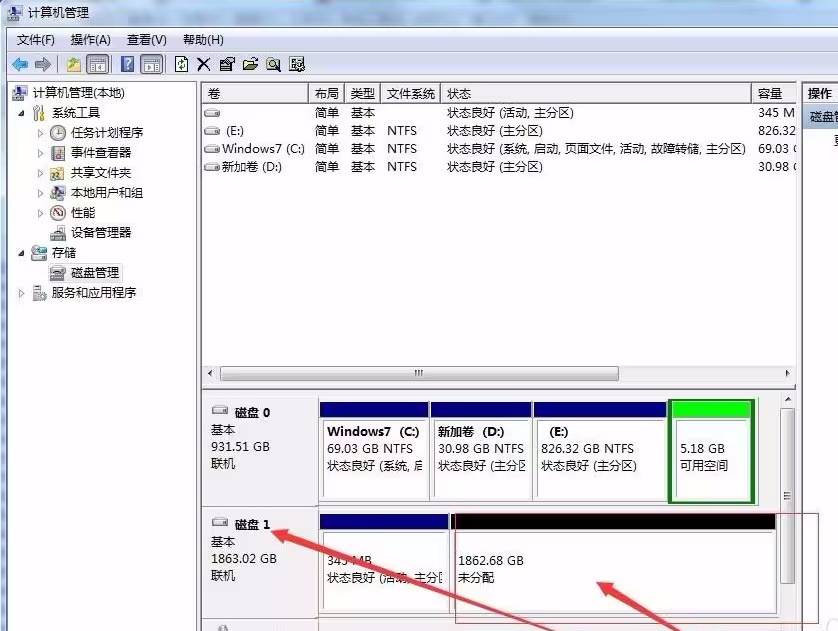
2. Öffnen Sie die WinHex-Software:
Starten Sie WinHex, drücken Sie F9, um die physische Festplatte zur Datenwiederherstellung auszuwählen.
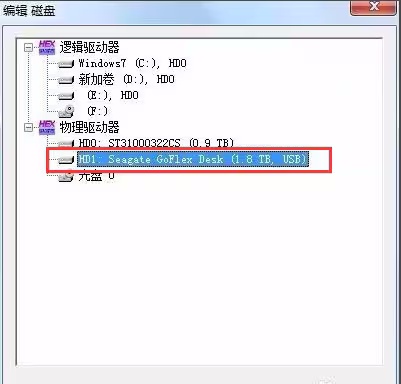
3. Ermitteln Sie die Dateisystemgröße:
Scrollen Sie zum untersten Sektor der Festplatte und notieren Sie die Informationen zur Dateisystemgröße.
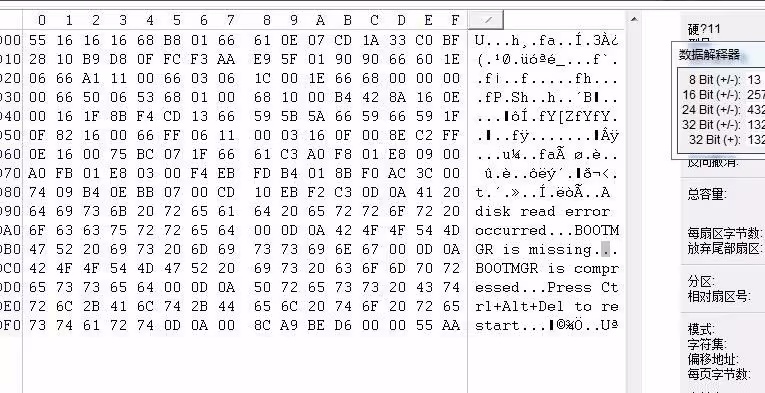
4. Berechnen Sie den Startsektor des Dateisystems:
Berechnen Sie den Startsektor des Dateisystems basierend auf der aktuellen Sektornummer und der Gesamtzahl Anzahl der Sektoren des Dateisystems.
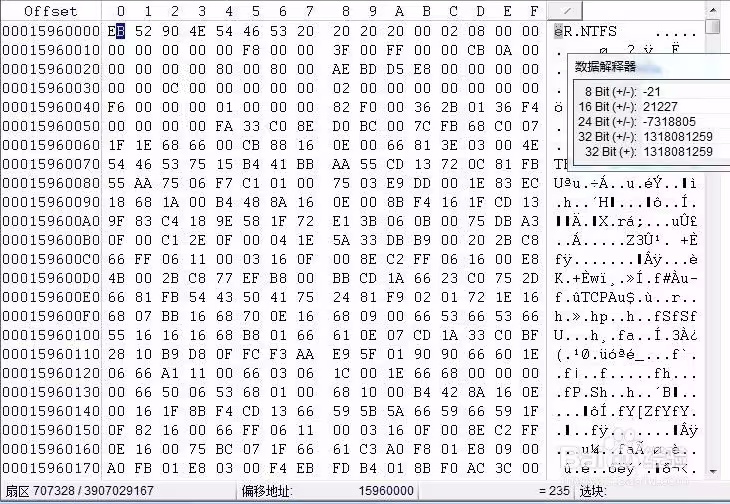
5. Überprüfen Sie den Startsektor:
Springen Sie zum berechneten Startsektor und prüfen Sie, ob es sich um einen normalen DBR (Disk Boot Record) handelt, um dies zu bestätigen die Berechnung stimmt.
6. Bearbeiten Sie die Partitionstabelle:
Springen Sie zu Sektor 0 und schreiben Sie die gefundene Partitionsanfangssektornummer und die Gesamtzahl der Sektoren des Dateisystems in die Partitionstabelle.
7. Speichern und aktualisieren Sie die Festplatte:
Drücken Sie STRG+S in WinHex, um die Änderungen zu speichern, und aktualisieren Sie dann die Festplatte in der Datenträgerverwaltung (zuerst offline und dann online).
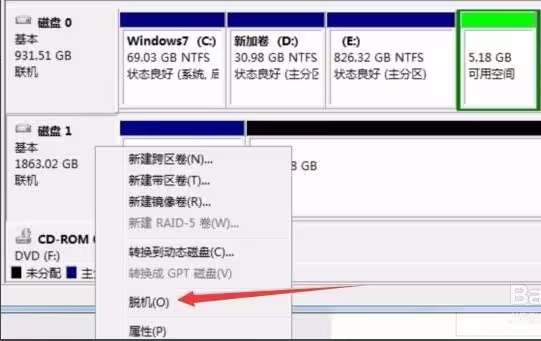
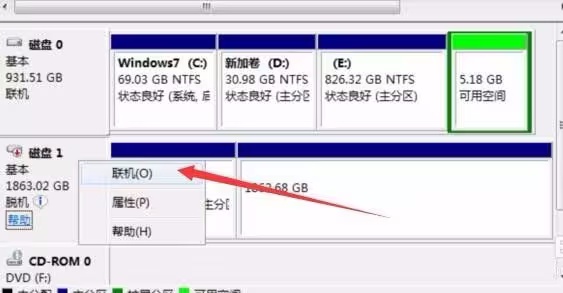
8. Überprüfen Sie die Partitionswiederherstellung:
Beobachten Sie, ob die Partition in der Datenträgerverwaltung wieder normal ist.
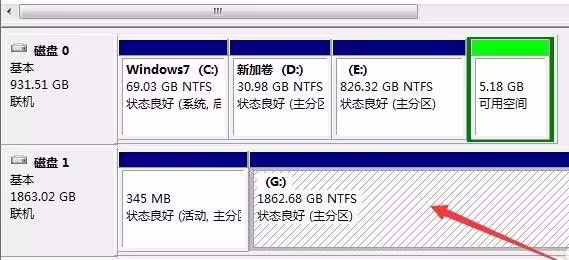
Hinweis: Der Datenwiederherstellungsprozess kann zugrunde liegende Vorgänge auf der Festplatte beinhalten, was gewisse Risiken birgt. Ohne ausreichende Vorbereitung und Verständnis wird empfohlen, Hilfe von professionellen Datenrettungsdiensten in Anspruch zu nehmen. Die oben genannten Schritte stellen einen grundlegenden Wiederherstellungsprozess dar. Ich hoffe, dass er Ihnen hilfreich sein wird!
Das obige ist der detaillierte Inhalt vonWas ist WinHex? Tutorial zur Winhex-Datenwiederherstellung. Für weitere Informationen folgen Sie bitte anderen verwandten Artikeln auf der PHP chinesischen Website!
In Verbindung stehende Artikel
Mehr sehen- So zeigen Sie versteckte Spiele auf Steam an
- Wie verwende ich geeignete Software, um DLL-Dateien auf einem Win10-Computer zu öffnen?
- So legen Sie das gespeicherte Kontokennwort fest und zeigen das gespeicherte Benutzerkontokennwort im 360-Browser an
- So markieren Sie mit CAD alle Maße mit einem Klick
- So brechen Sie den automatischen Randsprung des IE ab

